


在 Windows 10 操作系统中,桌面字体大小是影响用户界面显示效果和可读性的重要因素之一。有时候,您可能希望调整桌面上的字体大小以满足个人偏好或视力需求。如果您想了解如何在 Windows 10 中更改桌面字体大小,接下来将介绍一些简单的步骤,帮助您轻松调整桌面字体大小。
具体方法如下:
1、按下 Windows 键,然后点击“设置”。

2、进入 Windows 设置页面后,点击“系统”。
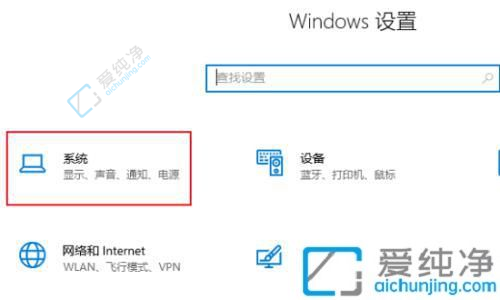
3、在系统页面右侧的“缩放与布局”中,点击“更改文本、应用等项目的大小”选项。

4、在下拉菜单中选择将缩放比例调整至150%或125%。
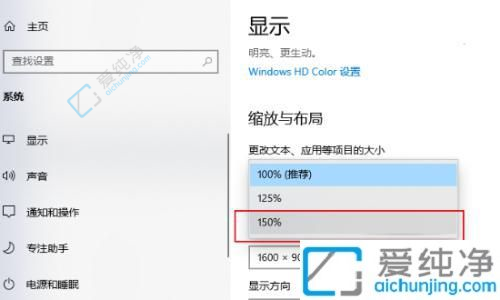
通过本文的介绍,相信大家已经学会了在Windows 10系统中如何调整桌面字体大小。更改桌面字体大小可以帮助我们更好地适应系统界面,提高阅读和操作的舒适度。希望大家能够根据个人喜好和需求,灵活调整桌面字体大小,让Windows 10系统的使用体验更加个性化和舒适。
| 留言与评论(共有 条评论) |